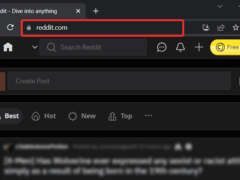为什么您的 Chromebook 无法开启
Chromebook 出现故障的原因可能是:
- 充电器
- 内部硬件
- 外部硬件
- 铬操作系统
如何修复无法启动的 Chromebook
在您完全购买新的 Chromebook 之前,请尝试以下方法,看看您是否可以自己解决问题。
检查充电器
如果您的 Chromebook 无法开启,则原因可能是您的充电器。有几种方法可以解决这个问题:
- 检查位于充电端口附近的充电指示灯在连接时是否亮起。
- 尝试更换不同的充电器。
- 让您的 Chromebook 充电几个小时,然后尝试重新开启。
重新启动或硬重置您的 Chromebook
有时,您只需要按住电源按钮快速重启,即可重新开始。
但是您可能需要进行硬重置,这会清除计算机的内存和缓存。当您可以打开 Chromebook 但屏幕保持黑色时,此方法效果最佳。要完成它,请同时按住刷新键和电源按钮。
断开外部设备
如果您将外部设备(例如 USB)插入 Chromebook 的任何端口,则这些设备可能会干扰启动过程。删除它们可能就是解决问题所需的全部操作。
登录其他用户帐户
有时您之间的同步问题 谷歌 帐户和 Chromebook 可能会导致无法登录。因此,使用其他帐户登录可能是解决方案。
删除不需要的应用
如果您的 Chromebook 已开启,但每次尝试使用时都一直崩溃,则最近安装的应用可能存在问题。在这种情况下,删除或“卸载”这些应用程序会有所帮助。
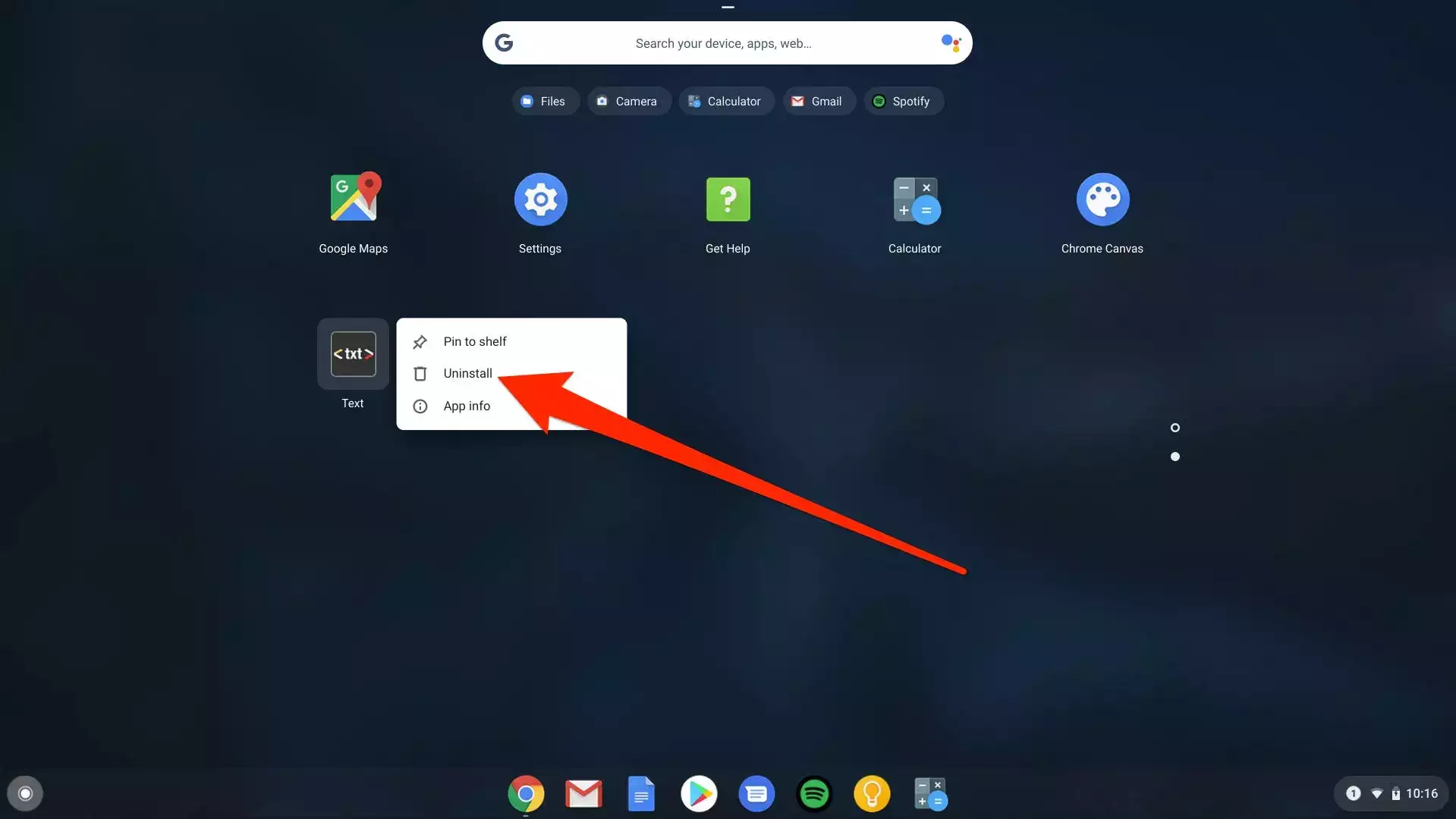
更新您的软件
如果您有一段时间没有更新 Chrome 操作系统,则可能会导致您的计算机崩溃。您可以通过进入“设置”并进入“关于 Chrome 操作系统”来更新您的 Chromebook 软件。
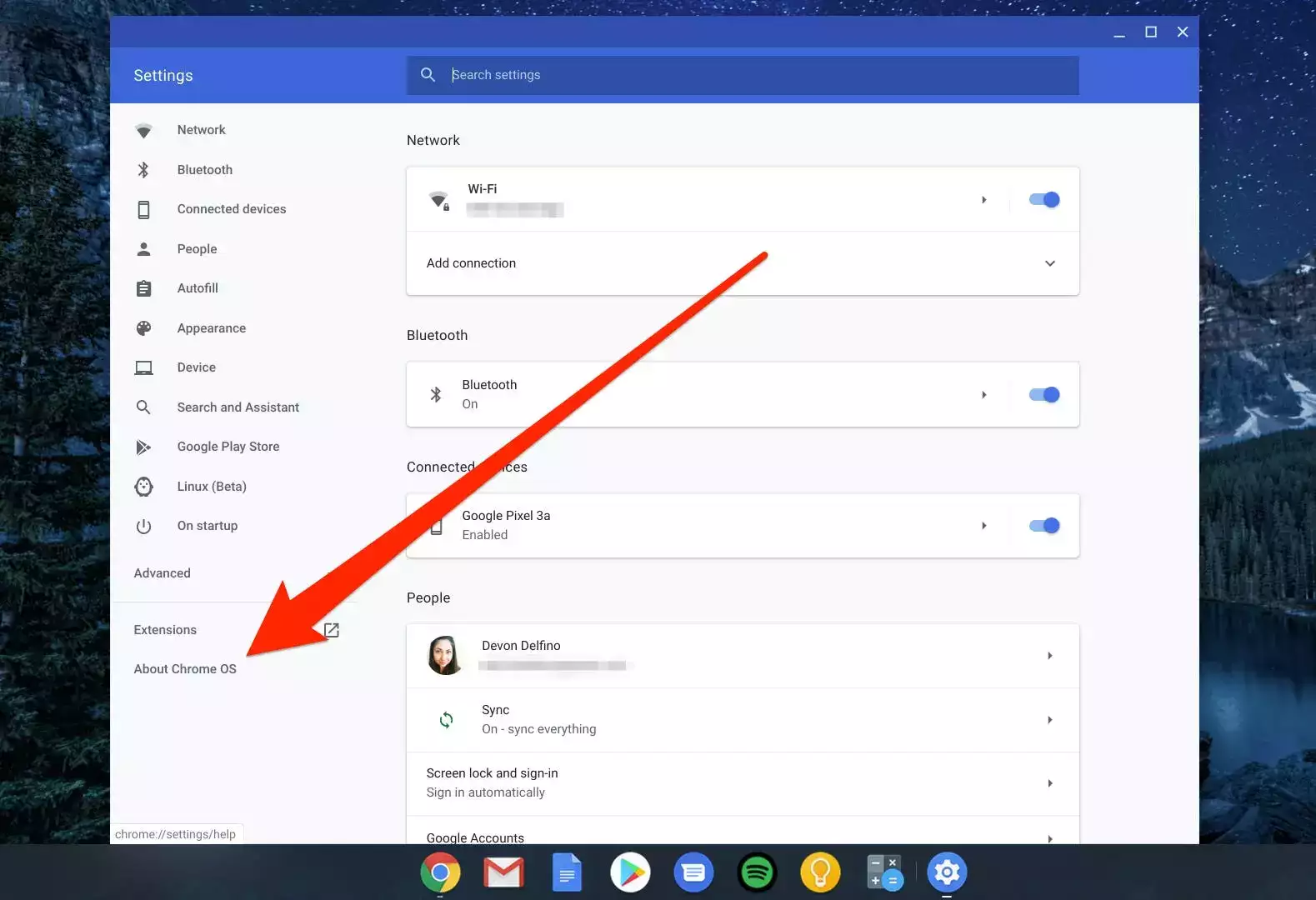
重要提示:您必须连接到 WiFi 才能更新您的操作系统。
将您的 Chromebook 恢复出厂设置
将您的Chromebook 改回其原始设置可能有助于它再次顺利运行:
1.点击屏幕右下角的时钟并选择退出。
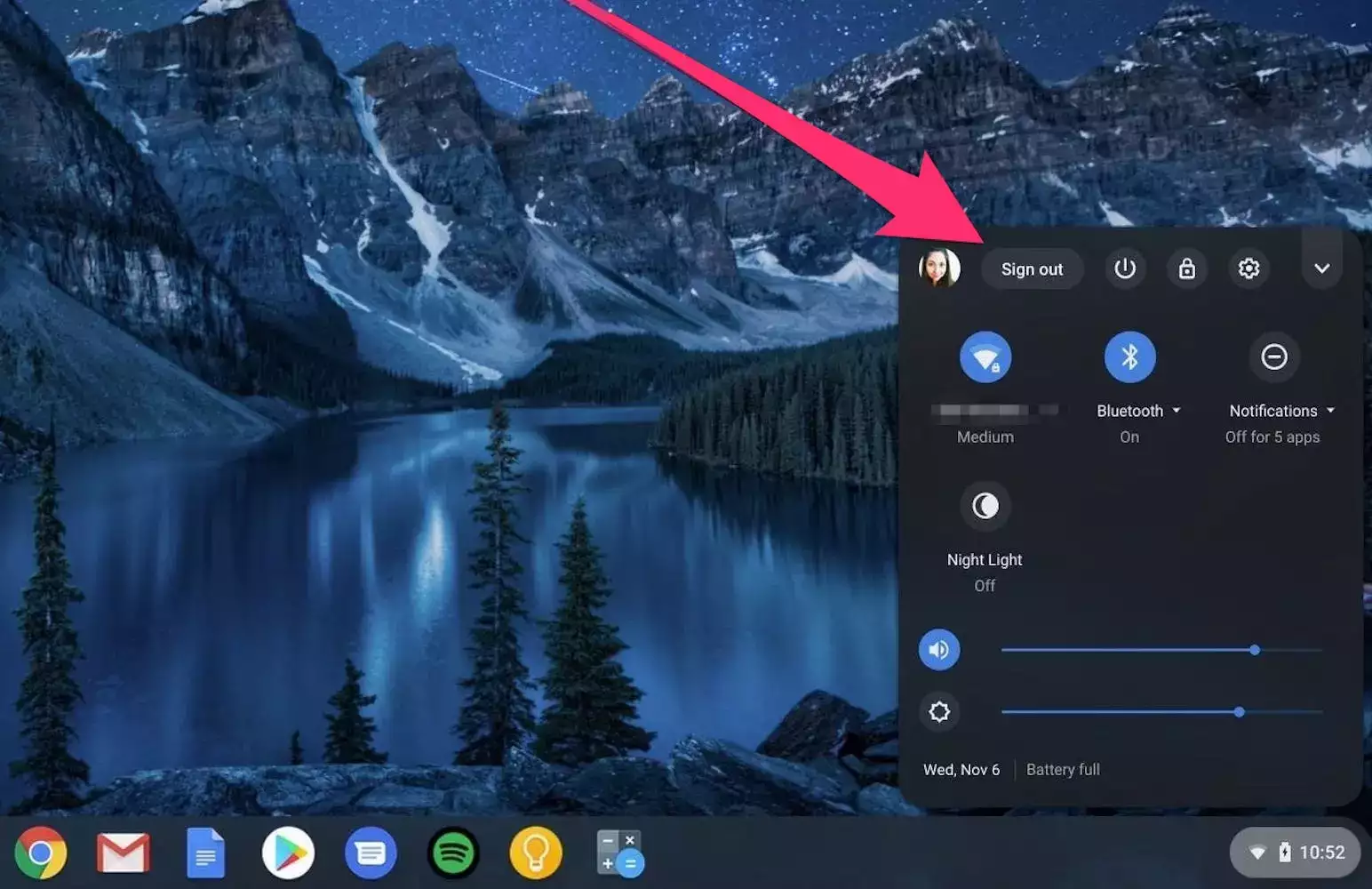
2.按住Control + Alt + Shift + r。
3.选择重新启动。然后屏幕上会出现一个框。
4.单击Powerwash,然后单击继续。
5.按照指示操作并使用您的 Google 帐户登录。
注意:恢复出厂设置后登录的帐户将成为 Chromebook 的新所有者帐户。
维修您的 Chromebook
如果其他方法无效,您可能需要将 Chromebook 翻过来让专业人员处理问题。从 Google 商店购买的所有 Google 设备都享有有限保修 – 在这种情况下可以免费维修。
未经允许不得转载:表盘吧 » 如何在 iPhone 上停用您的 Facebook 帐户